Wenn ein Video nicht richtig angeschaut werden kann, muss das Video diesmal rotiert werden. Video Flip und Rotation ist eine schnelle Lösung, um das Problem eines desorientierten Videos zu vermeiden. Aber wie man ein Video 90 Grad oder 180 Grad dreht?
Nun, diese Schritt-für-Schritt-Anleitung zeigt Ihnen, wie man Video in Sekunden dreht. Wenn Sie sich für dieses Thema interessieren, Lesen Sie einfach weiter...
Allgemein gesprochen,
Um Video leicht zu drehen, empfehlen wir Ihnen sehr zu verwenden Filmora Video Editor für Windows (oder Filmora Video Editor für Mac). Dieser Video-flipper bietet Ihnen einen besseren Service, wenn es darum geht, Videos horizontal und vertikal zu spiegeln. Was mehr ist, bietet dieses Programm auch Benutzer mit den erweiterten Drehfunktionen, damit Sie ein Video in jedem Winkel drehen, wie Sie möchten.
Lassen Sie uns nun einen kurzen Blick auf die anderen attraktiven Features dieser leicht Video Flipper Software werfen:
Hauptmerkmale:
- Einfach zu bearbeiten, zuschneiden, kombinieren, teilen, umkehren oder drehen jedes Video in wenigen Klicks;
- Unterstützung für Video- und Audio-Dateien in jedem Format und von allen Geräten, einschließlich Handys, Cams, Social Sites, etc.;
- Bieten Sie mit 1000 + Kostenlose Effekte, um Ihr Video erstaunlich, wie übergänge, Filter, Titel, Mosaik, Sound-Effekt, und so weiter;
- Exportieren oder teilen Sie das Umgedrehte Video auf jedem Gerät oder Websites ohne Einschränkungen.
Schritt-für-Schritt-Anleitung: Wie man ein Video mit Filmora Video Editor rotiert?
In Fakten, Filmora Video-Editor verfügt über eine eingebaute Split-Screen-Funktion, die ermöglicht Benutzern das Teilen von Video-Bildschirm mit 20 verschiedenen Formen. Nun, lassen Sie uns überprüfen, wie die "Split Screen" - Funktion, um mehrere Videos nebeneinander zu setzen.
Schritt 1. Führen Sie den Video-Flipper aus und Wählen Sie die Bearbeitungsleiste
Erstens müssen Sie das Programm auf Ihrem PC ausführen. Dann wählen Sie "New Project", wenn Sie die Fenster unten sehen.

Schritt 2. Video in das Programm importieren
Tippen Sie danach auf "Import Media Files Here", um das Video, das Sie drehen möchten, zu importieren. Ziehen Sie dann die Datei in die Zeitleiste, um Sie fertig zu Bearbeiten.

Schritt 3. Flip Video 90 Grad oder 180 Grad
Um Videos umzudrehen, müssen Sie den Videoclip in der Timeline doppelklicken und dann sehen Sie das Bearbeitungsfenster wie unten. Hier können Sie die Flip horizontal oder vertikal Symbol klicken, wie Sie möchten.
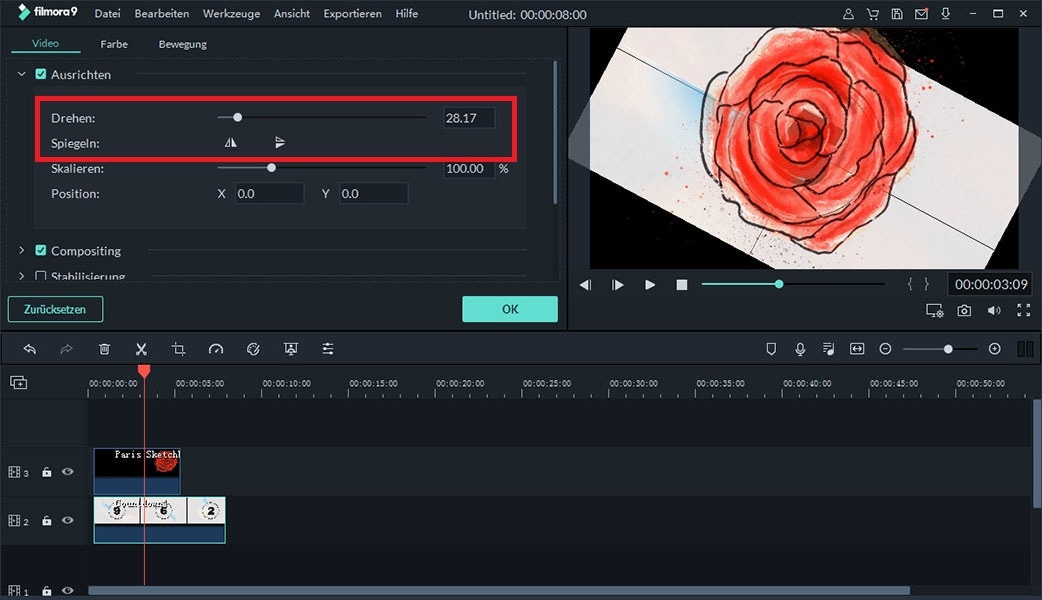
Beachten:
Wie Sie von der Interface sehen können, ermöglicht dieses Programm Ihnen auch Video drehen in jedem Winkel nach Ihren Bedürfnissen. Und wenn Sie andere bearbeitungsbedürfnisse haben, können Sie auch den Filmora Video Editor verwenden, um mit Ihrem Videoclip umzugehen. Unten sind die am häufigsten verwendeten Funktionen in Filmora, die Sie vielleicht wissen möchten:
- Wie man die Green Screen-Funktion im Filmora Video Editor anwendet
- Wie man eine Große Videodatei in Mehrere Videos geteilt
- Wie man Gesichter im Video verwischt
Schritt 4. Video Exportieren
Um das Video zu exportieren, Tippen Sie auf "Exportieren". Sobald die Konfigurationen eingestellt sind, klicken Sie auf "Exportieren" und dann auf "OK". Also, Sie haben gerade gesehen, wie man ein Video mit dem Tool dreht. Jetzt ist die Zeit zu überprüfen, welche Videos umgedreht werden müssen. Wählen Sie Sie eins nach dem anderen und rotieren Sie mit Filmora Video Editor ohne Probleme.

Abschluss
Weißt du, wie man ein Video selbst dreht? Wenn ja, warum laden Sie das Programm nicht auf Ihrem PC herunter und versuchen, Ihren Videoclip leicht zu drehen?
Ich weiß,
Filmora Video Editor ist kein völlig kostenloses Programm im Internet, aber es hat einen großen Reputation gewonnen und begrüßte die ganze Welt durch seine einfache Bedienung und leistungsstarke Funktionen. Mit ihm können Sie mit fast allen gängigen Videobearbeitung Probleme so einfach wie 1-2-3, und es kann Ihnen helfen edit a video genau wie ein Profi.






